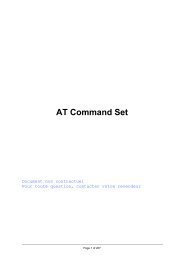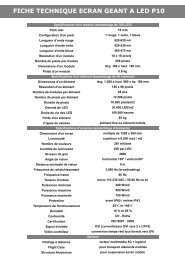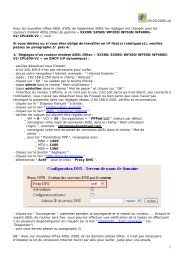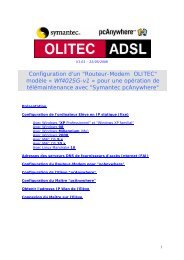Documentation complète-Logiciel OLIFAX Office Windows ... - Olitec
Documentation complète-Logiciel OLIFAX Office Windows ... - Olitec
Documentation complète-Logiciel OLIFAX Office Windows ... - Olitec
Create successful ePaper yourself
Turn your PDF publications into a flip-book with our unique Google optimized e-Paper software.
Olifax <strong>Office</strong><br />
Importation/Exportation d’un annuaire<br />
Importation :<br />
L’importation peut se faire dans un annuaire nouvellement créé ou dans un annuaire<br />
existant.<br />
Cliquez dans le menu Fichier, puis sur Importer…. Sélectionnez le fichier source<br />
contenant les données à importer. Ce fichier doit être au format texte, avec un<br />
enregistrement par ligne.<br />
Chaque champ doit être délimité par un séparateur ( , ;… ).<br />
Mots clés : Le premier enregistrement du fichier texte peut contenir des mots clés à<br />
la place des données et ceci pour en faciliter son importation.<br />
SOCIETE NOM PRENOM ADRESSE1 ADRESSE2 CP<br />
VILLE REGION NUMTEL TELBUREAU PORTABLE<br />
NUMFAX EMAIL<br />
Si le premier enregistrement contient des mots clés, cochez la case Ignorez la<br />
première ligne avant de lancer l’importation.<br />
Cliquez sur le bouton Importer pour lancer l’importation. Une fenêtre de suivi vous<br />
montre la progression de l’importation. A la fin, un message vous renseignera sur le<br />
nombre d’enregistrements traités. Cliquez sur Ok pour fermer cette fenêtre et<br />
revenir à l’annuaire.<br />
Les enregistrements importés apparaissent alors dans la liste.<br />
Vous pouvez reclasser l’annuaire en cliquant sur le titre de la colonne. Par exemple,<br />
pour classer l’annuaire par nom, cliquez sur le titre de la colonne Nom.<br />
Exportation :<br />
Cliquez dans le menu Fichier puis sur Exporter….<br />
Le champ source contient le nom de l’annuaire courant. Donnez le nom et<br />
l’emplacement du fichier qui contiendra l’annuaire exporté. Cliquez sur le bouton<br />
Parcourir pour sélectionner un dossier. Indiquez le type de Délimiteur utilisé.<br />
Cliquez sur le bouton Exporter pour lancer l’exportation.<br />
Une fenêtre de suivi vous montre la progression de l’exportation. A la fin, un<br />
message vous renseignera sur le nombre d’enregistrements traités. Cliquez sur Ok<br />
pour fermer cette fenêtre et revenir à l’annuaire.<br />
Impression d’un annuaire<br />
Cliquez sur le bouton<br />
Imprimer….<br />
de la barre d’outils ou dans le menu Fichier sur<br />
Si le premier enregistrement du fichier texte contient une partie ou la totalité des<br />
mots clés, la correspondance entre les différents champs de l’annuaire et les<br />
données du fichier texte se fait automatiquement.<br />
Si un champ n’est pas renseigné, le mot Aucun apparaît. Vous pouvez vérifier que<br />
la correspondance est correcte en faisant défiler le fichier à l’aide du bouton<br />
Suivant. Les zones de la partie droite de la fenêtre (Données) contiennent les<br />
données du fichier texte.<br />
Si le fichier texte ne contient pas de mots clés, vous devrez indiquer le type de<br />
séparateur utilisé en sélectionnant dans la liste Délimiteur de champ le séparateur<br />
approprié. Puis pour chaque champ, vous devrez sélectionner le nom du champ.<br />
Utilisez le bouton Début pour revenir au premier enregistrement.<br />
Sélectionner le format utilisé pour la présentation des données lors de l’impression<br />
de l’annuaire puis cliquez sur Ouvrir.<br />
Formats :<br />
Nom Serveur Service.fmt<br />
Societe Nom Adresse cp ville.fmt<br />
Societe Nom Telephone fax et Email.fmt<br />
Sélectionnez l’imprimante puis cliquez sur Ok.<br />
Imprime les données concernant les connexions<br />
modems et Minitel.<br />
Imprime les coordonnées des correspondants de<br />
l’annuaire.<br />
Imprime les noms, téléphones et adresses E-mail des<br />
correspondants de l’annuaire.<br />
14